Hoy veremos cómo puedes grabar un CD de música directamente con Windows, sin usar ninguna aplicación adicional que no venga preinstalada. Para ello usaremos un viejo conocido, el Reproductor de Windows Media.
Aunque sin lugar a dudas hay mejores aplicaciones para grabar CD, si lo haces muy esporádicamente quizá no quieres instalar nada adicional. El Reproductor de Windows Media te puede servir en dichos casos.
1. Inserta un CD grabable
El primer paso es evidente: inserta en tu lector / grabador de CD un disco grabable virgen (o regrabable, si tu lector de CD los admite). Generalmente los discos grabables tienen una capacidad de entre 75 y 80 minutos de audio, aunque el propio Windows detectará la capacidad y te permitirá grabar basándose en dicha medida.
2. Crea tu lista de reproducción
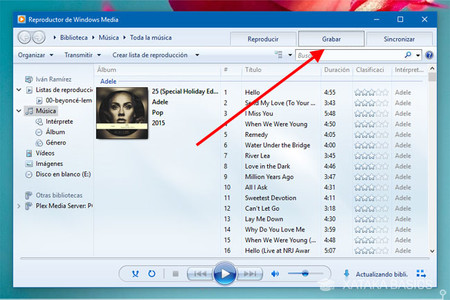
Abre el Reproductor de Windows Media (lo puedes encontrar en el Menú Inicio de Windows). Ya con el reproductor abierto, haz clic en el botón Grabar para que se abra el panel lateral de grabación donde podrás añadir las pistas que te interesan.
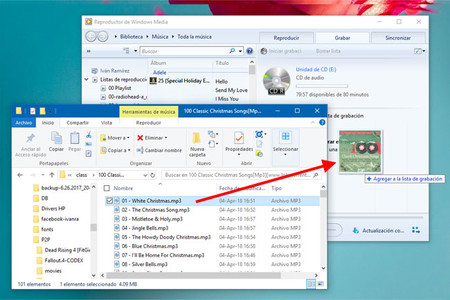
El siguiente paso es arrastrar las canciones al nuevo apartado de grabación en el Reproductor de Windows Media. Soporta los formatos populares (WAV, MP3), pero podrías tener problemas con algunos formatos menos conocidos. En la barra superior se te indica el tiempo disponible y el que llevas ocupado hasta el momento.
3. Graba el CD
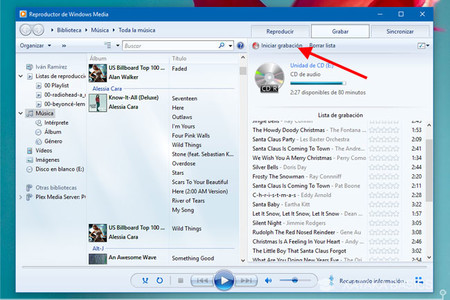
Una vez termines tu lista de reproducción, pulsa el botón Iniciar grabación. El proceso de grabación se compone de varios pasos. Primero, la aplicación prepara las canciones, lo cual puede tomar algo de tiempo. Después empieza la grabación de verdad.
Si tu PC va un poco justo de potencia te recomiendo que no lo uses mientras se está grabando el CD, pues podría provocar un error durante la grabación que deje el disco virgen ilegible. Una vez termina la grabación se expulsará el disco automáticamente.
En Xataka Basics | Cómo arrancar tu ordenador desde un CD o USB





Ver 1 comentario
1 comentario
mendi777
Falta un detalle en el artículo. hay que escoger el tipo de grabación como "Audio CD", porque en caso contrario te va a crear un CD de datos (soporte perdido!!).